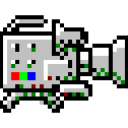迅捷屏幕录像工具免费版
- 软件介绍
迅捷屏幕录像工具是一款功能强大的屏幕录像软件,这款软件可以帮助我们录制电脑屏幕上面的内容,将其保存成视频文件。屏幕录像是很多人日常生活里面经常会碰到的需求,比如把自己玩游戏的过程录制下来,或者是把正在播放的视频内容录制下来。迅捷屏幕录像工具可以帮助我们轻松进行屏幕录像,而且它还可以录制电脑声卡播放的声音,或者是电脑麦克风里面输入的声音,功能非常的强大。多下软件园今天给大家分享迅捷屏幕录像工具免费版下载,这款软件使用完全免费,需要屏幕录像软件的朋友赶紧来下载使用吧!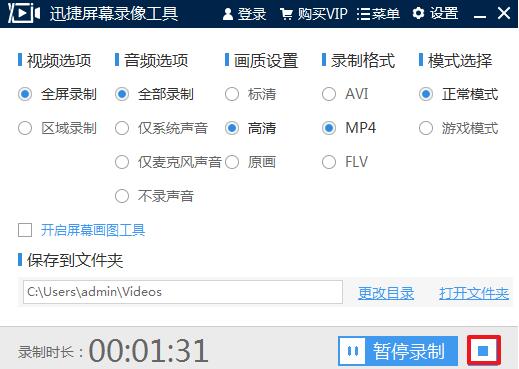
迅捷屏幕录像工具软件特色
1. 录制功能:可以录制全屏、指定窗口、自定义区域等不同的屏幕内容。
2. 录制选项:支持同时录制麦克风音频和系统音频,可以根据需要选择录制的内容。
3. 录制设置:可以调整录制的帧率、分辨率和视频质量,以满足不同录制需求。
4. 录制控制:提供快捷键控制录制的开始、暂停和停止,方便用户操作。
5. 录制预览:录制完成后,可以预览录制的视频,对录制效果进行调整和编辑。
6. 输出格式:支持将录制的视频保存为常见的视频格式,如MP4、AVI、WMV等。
7. 分享功能:支持将录制的视频分享到社交媒体平台或视频网站,方便与他人共享。
8. 其他功能:还提供了视频剪辑、字幕添加、水印添加等进一步编辑视频的功能。
迅捷屏幕录像工具使用说明
1、视频选项:可以设置视频为全屏录制或者区域录制
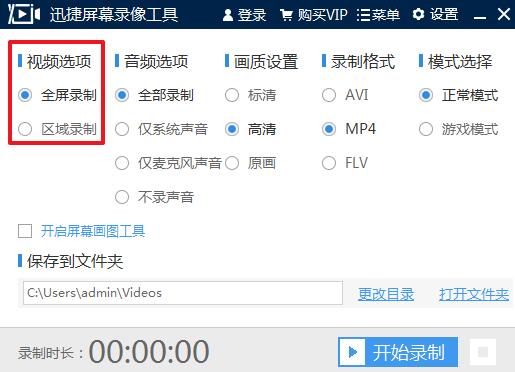
2、音频选项:这里设置音频录制形式有四种选项
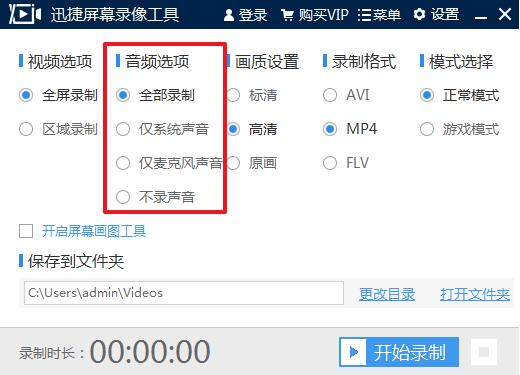
3、画质设置:可以设置画质为标清、高清、原画
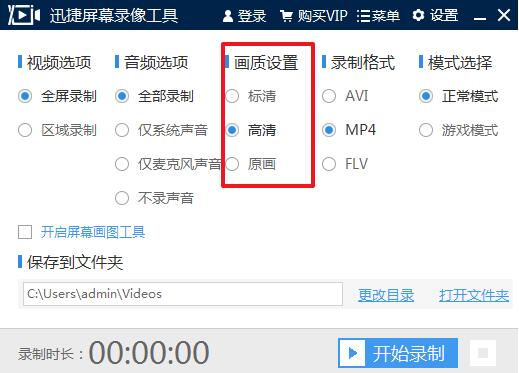
4、录制格式:可以设置录制格式为AVI、MP4、FLV
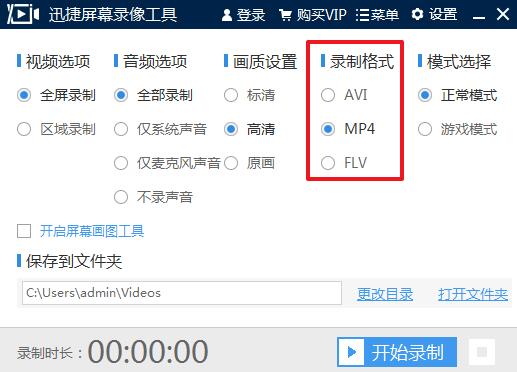
5、模式选择:可以设置录制模式为正常模式或者游戏模式
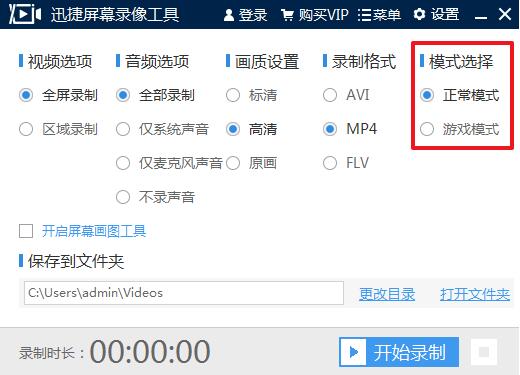
6、开启屏幕画图工具:可以对屏幕进行涂鸦、添加文字等
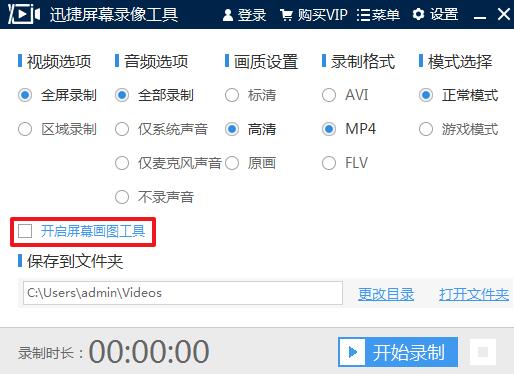
7、保存到文件夹:点击更改目录,更改保存文件夹的目录;点击打开文件夹,可以直接打开保存文件夹
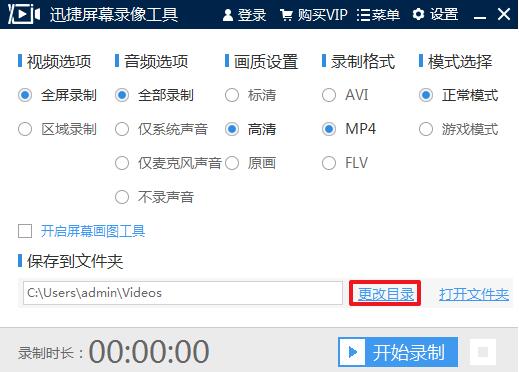
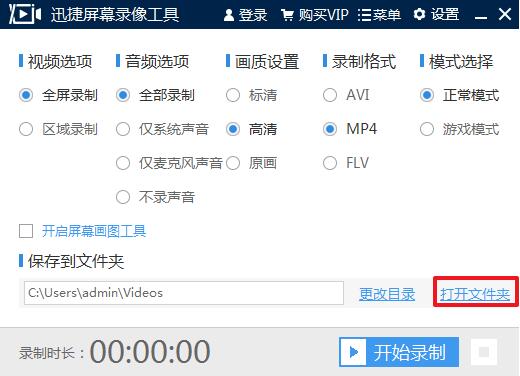
8、开始录制:点击开始录制,软件就会开始录制电脑屏幕
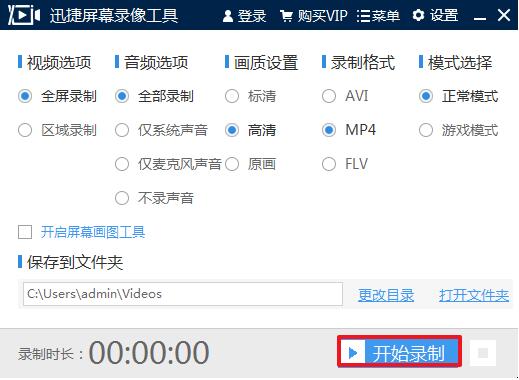
9、暂停录制:开始录制之后,点击暂停录制,就会暂停到当前的录制
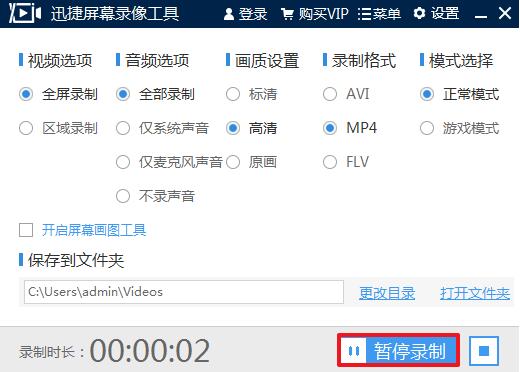
10、停止录制:点击停止录制图标,会终止录制过程
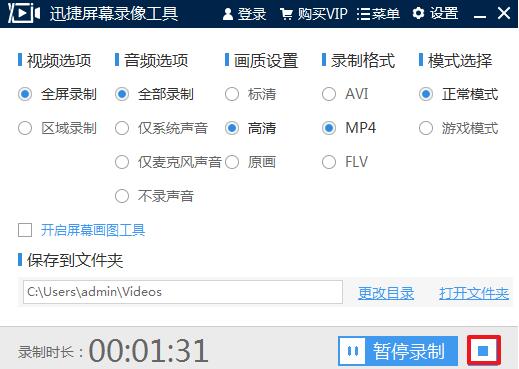
- 下载地址
人气下载推荐
- 本类周排行
- 本类总排行
- 本类推荐
- 热门标签